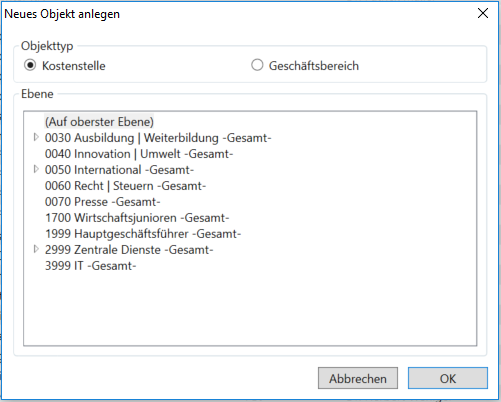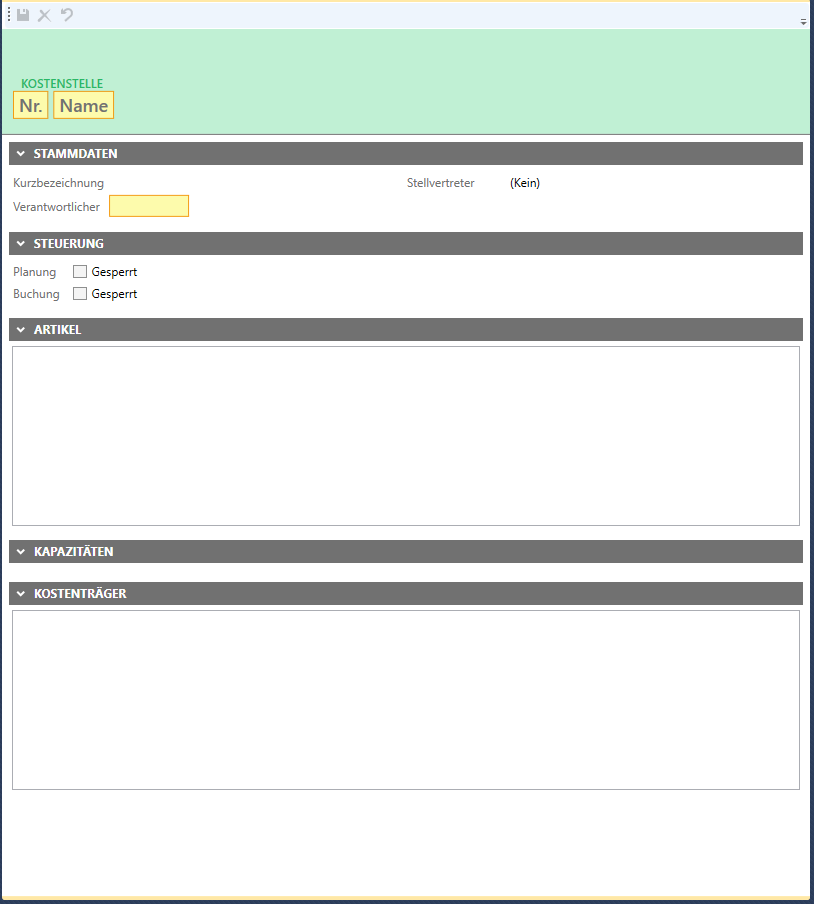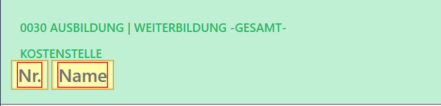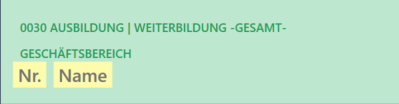Kostenstellen: Unterschied zwischen den Versionen
| Zeile 3: | Zeile 3: | ||
| Berechtigung = Objektberechtigung 'schreibend' | | Berechtigung = Objektberechtigung 'schreibend' | ||
| Aufruf = ''Hauptmenü:'' Grundobjekte → Kostenstellen | | Aufruf = ''Hauptmenü:'' Grundobjekte → Kostenstellen | ||
| + | | Hintergrundwissen = [[Hintergrundwissen Kostenstellen und Kostenstellenrechnung|Kostenstellen]] | ||
}} | }} | ||
Version vom 8. Februar 2019, 14:13 Uhr
| Kostenstellen Stammdaten |
|
| Erforderliche Berechtigung | Objektberechtigung 'schreibend' |
| Aufruf | Hauptmenü: Grundobjekte → Kostenstellen |
| Hintergrundwissen | Kostenstellen |
1 Kostenstelle bzw. Geschäftsbereich anlegen
Per Mausklick auf das Symbol können Sie eine neue Kostenstelle bzw. einen neuen Geschäftsbereich anlegen.
Hierzu öffnet sich folgendes Fenster:
Im oberen Bereich legen Sie fest, ob es sich bei der Neuanlage um eine bebuchbare Kostenstelle oder einen Geschäftsbereich (Summenbildung) handeln soll.
Im unteren Teil wählen Sie aus, unter welcher Ebene das neue Objekt angelegt werden soll.
Nach der Bestätigung durch ![]() öffnet sich das Stammdatenblatt zur Kostenstelle bzw. zum Geschäftsbereich.
öffnet sich das Stammdatenblatt zur Kostenstelle bzw. zum Geschäftsbereich.
Bei Kostenstellen ist die Titelzeile hellgrün hinterlegt, bei Geschäftsbereichen etwas dunkler.
2 Stammdaten Kostenstelle
In der Titelzeile vergeben Sie eine verfügbare Nummer und einen Namen für die Kostenstelle bzw. den Geschäftsbereich. Sollten Sie eine Nummer verwenden wollen, die bereits vergeben ist, bekommen Sie beim Versuch zu speichern eine Fehlermeldung von eCo.
Im Bereich Stammdaten muss zwingend ein Kostenstellenverantwortlicher eingetragen werden. Sie können darüber hinaus einen Stellvertreter sowie eine Kurzbezeichnung festlegen.
Im Bereich Steuerung können Sie die Kostenstelle gegebenenfalls aus dem Plan ausschließen oder für die Planung oder die Buchung sperren.